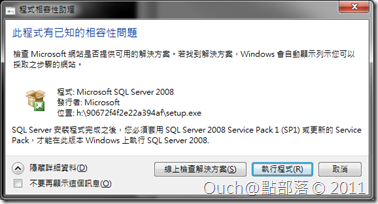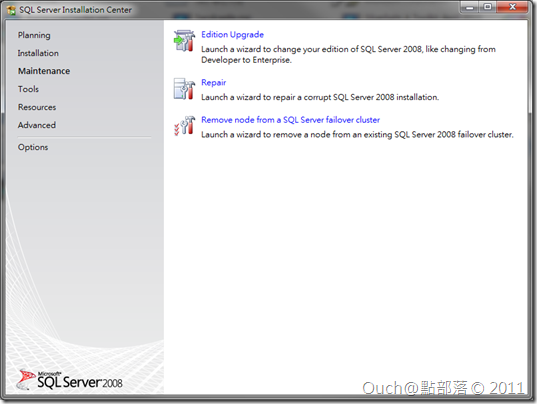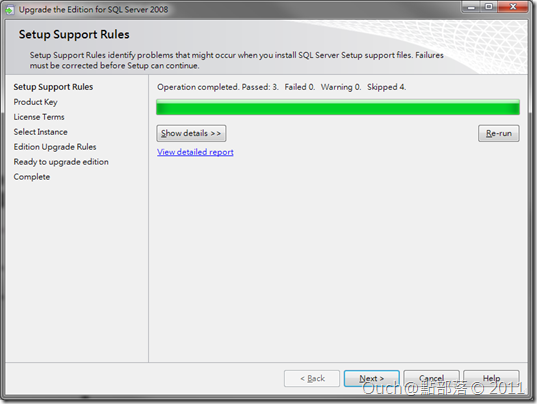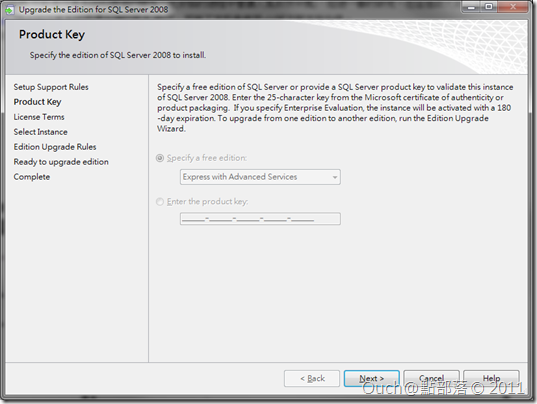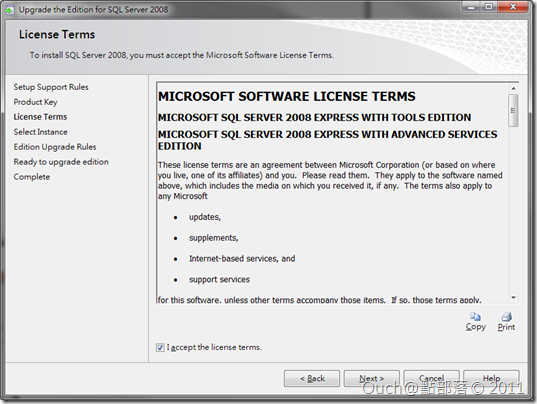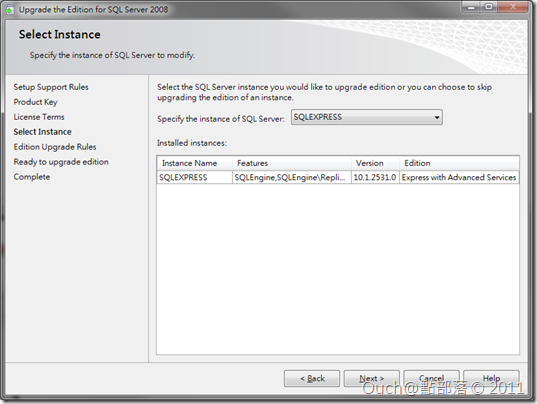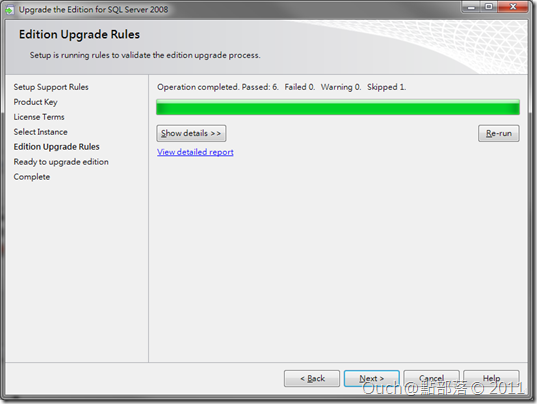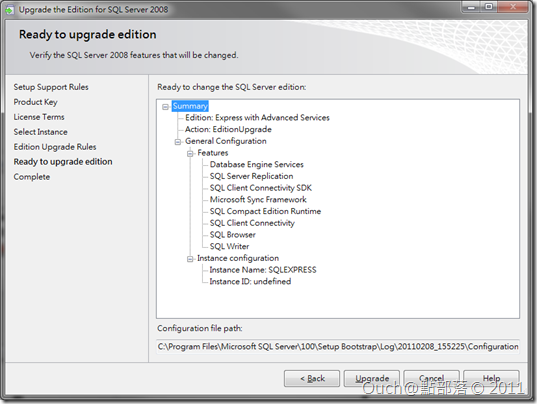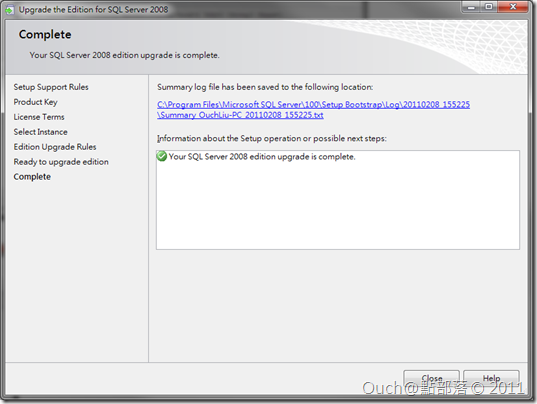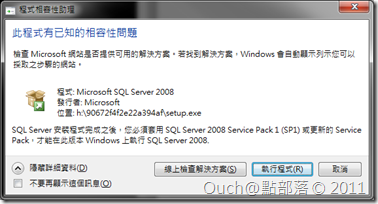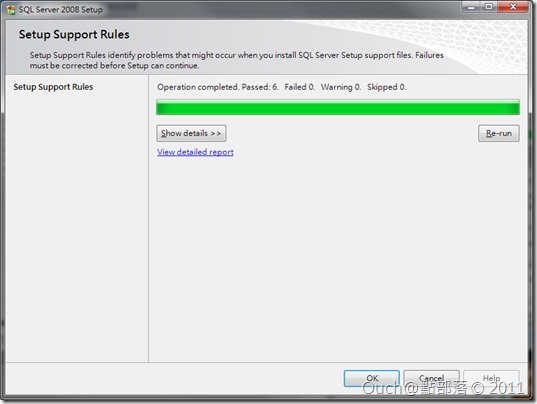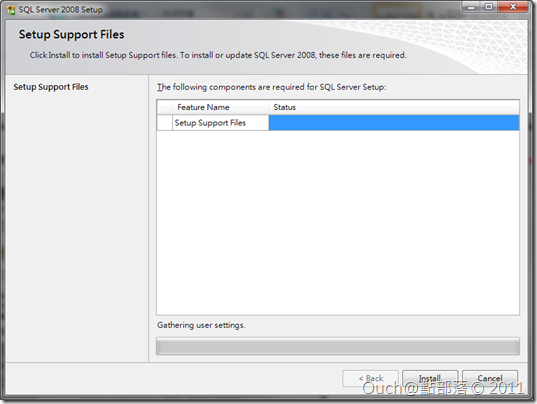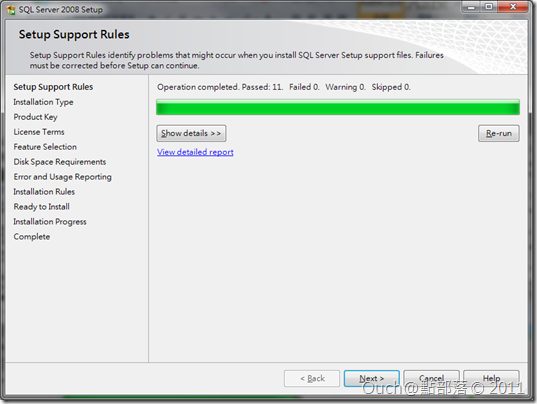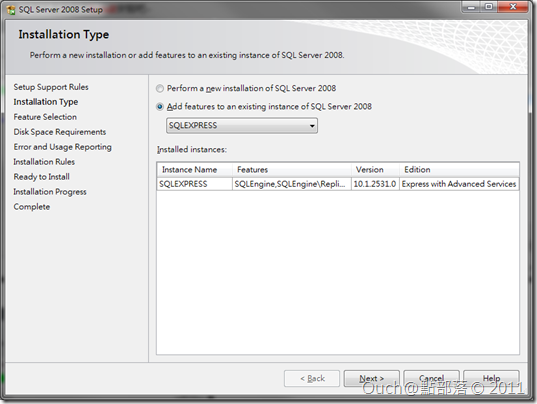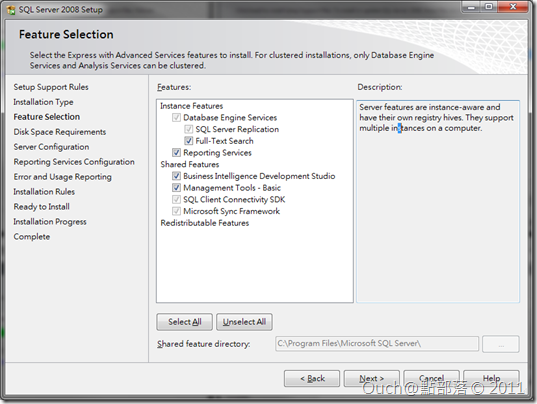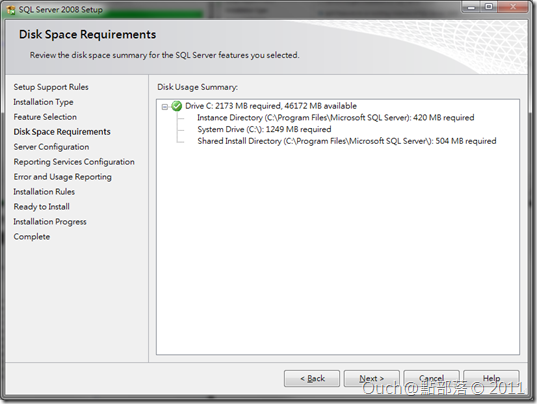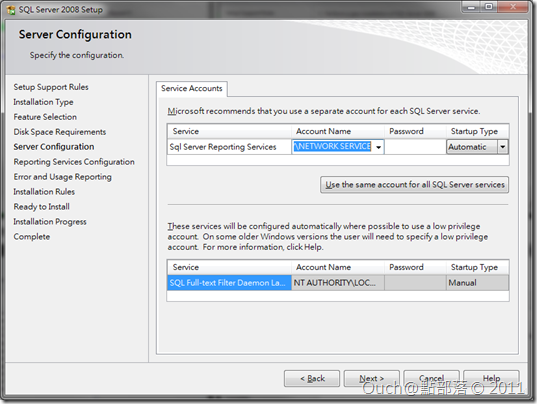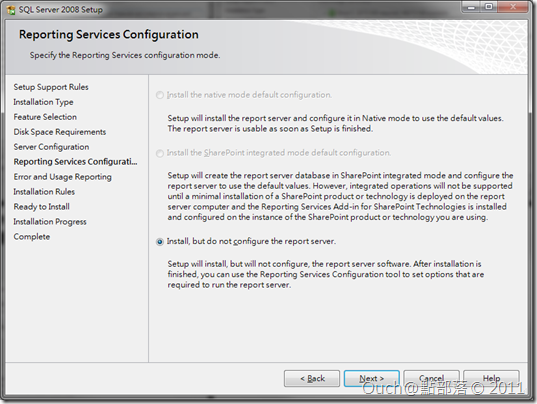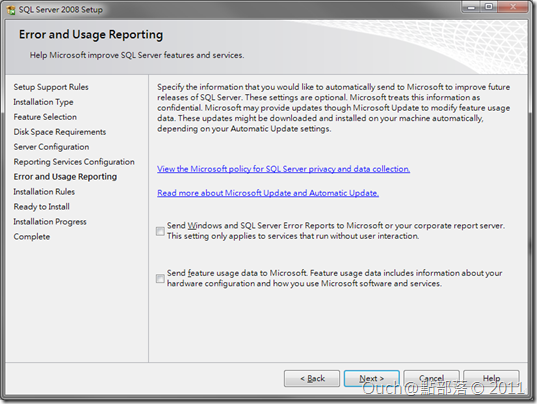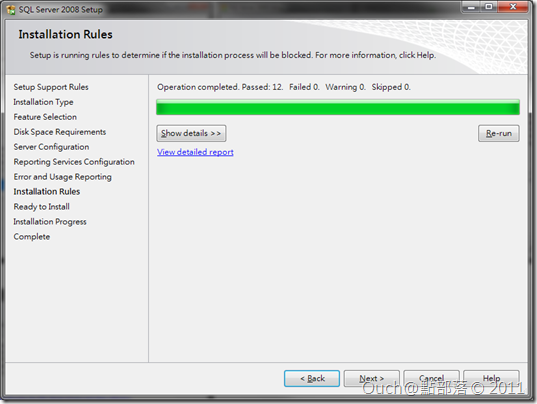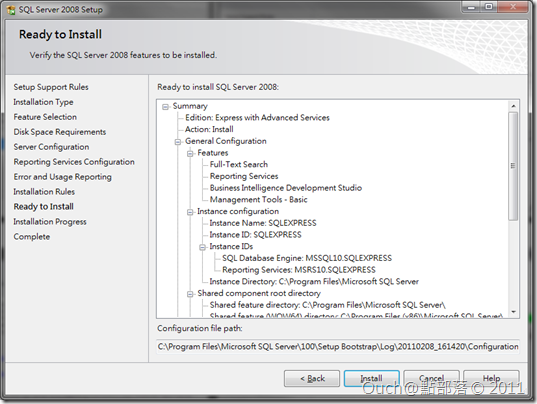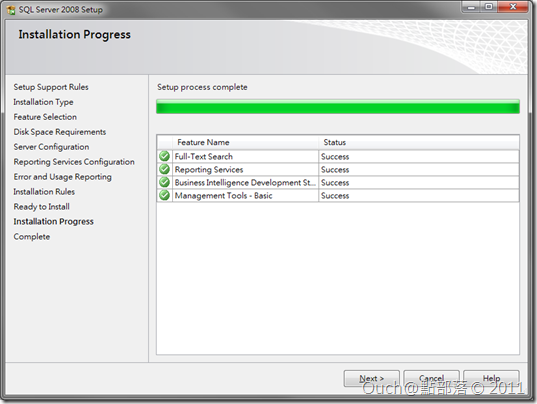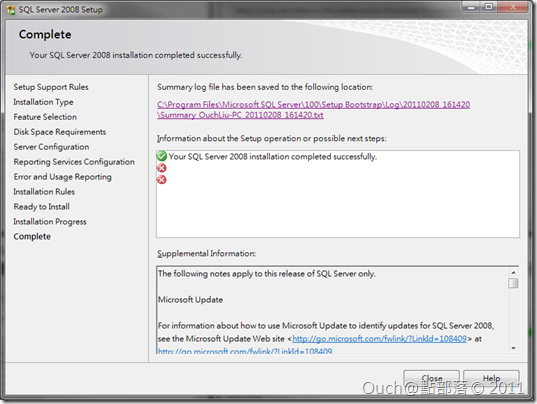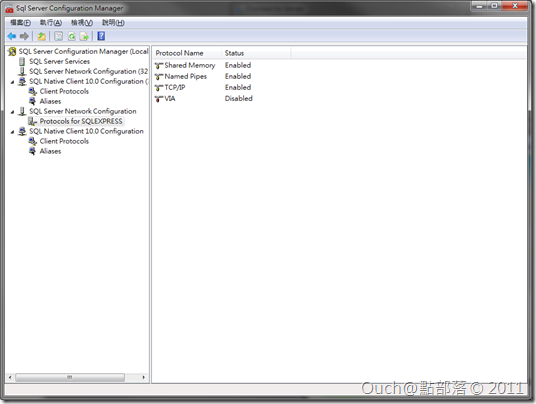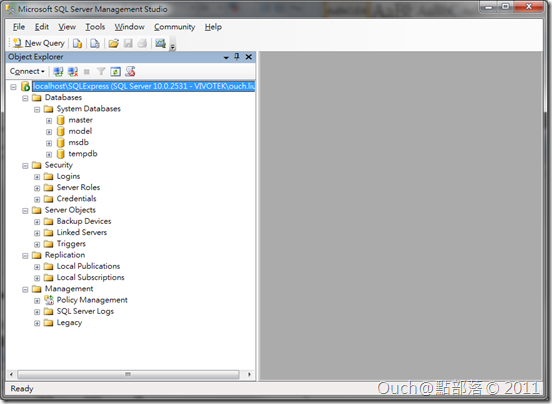如果使用預設的設定值安裝Visual Studio 2010的話,會一併安裝SQL Server 2008 Express版,不過,它只會很單純的安裝資料庫和資料庫引擎而已,並不會安裝其他的功能和管理工具,例如全文檢索功能、Reproting Service和SQL Server Management Studio 2008 Express,而就我自己的經驗,要自行下載SQL Server Management Studio 2008 Express來安裝的話,又可能遇到各種奇怪的問題(可能是作業系統和環境的關係,在安裝的過程中會讓人氣到快中風),經過一番的研究,在這邊跟大家分享我自己認為比較無痛的升級實務。
如果使用預設的設定值安裝Visual Studio 2010的話,會一併安裝SQL Server 2008 Express版,不過,它只會很單純的安裝資料庫和資料庫引擎而已,並不會安裝其他的功能和管理工具,例如全文檢索功能、Reproting Service和SQL Server Management Studio 2008 Express,而就我自己的經驗,要自行下載SQL Server Management Studio 2008 Express來安裝的話,又可能遇到各種奇怪的問題(可能是作業系統和環境的關係,在安裝的過程中會讓人氣到快中風),經過一番的研究,在這邊跟大家分享我自己認為比較無痛的升級實務。
首先,先下載 Microsoft® SQL Server® 2008 Express with Advanced Services (請依照作業系統選擇合適的版本)執行,而接下來我會使用x64英文版來做升級。
執行之後,如果沒意外的話,應該會看到有已知的相容性問題對話視窗,這時按下執行程式忽略它並繼續執行即可。
接著在主畫面中選取Maintainance -> Edition Upgrade,接下來出現的相容性警告一樣點選執行程式忽略它,並且在接著出現的系統相容性檢查過程中都點選下一步按鈕。
要輸入序號的地方(其實沒得選),一樣下一步就好;接著出現的版權宣告頁,勾選「I accept the license terms」後按下下一步。
選取要升級的Instancce,預設當然是我們原來的SQLEXPRESS囉!直接按下一步就好,接著又會有相容性檢查,一樣按下下一步~
接下來會出現升級要安裝的項目清單,給他按下Upgrade鈕就行了~ 接著就耐心的等到升級完畢後按下Close鈕吧!!
到這邊為止,算是完成了前半段的工作,接著點選主畫面上的Installation -> New SQL Server stand-alone installation or add features to an existing installation。
一樣,這邊又會跳出相容性警告,不用理它~
系統檢查,一樣下一步;接下來的支援檔就直接按下Install安裝吧~
安裝完之後一樣按下下一步,然後在安裝類型對話視窗中選取「Add features to an existing instance SQL Server 2008」,接著按下下一步~(千萬別選錯啊,不然會多裝一個Instance)
再來就是令人振奮的時刻了,看要裝哪些功能就都勾起來吧~~(如果沒先做升級的話是不會有這些選項可以勾選的喔)
如果有勾選Reporting Service的話要給它設定一個執行的帳號~ 接下來的步驟就是一直下一步
還是下一步~
一連串的下一步之後,總算有個Install了,用力按下去,然後耐心的等他安裝吧!!
經過漫長的等待之後,一切都是值得的!!(下面的擷圖中有兩個X,不過沒文字,我猜那個是提醒我們要記得跑Windows Update以解決相容性的問題)
還有要記得用SQL Server Configuration Manager把SQLEXPRESS的通訊協定打開並重新啟動,最後就能開心的使用SQL Server Management Studio來管理SQLEXPRESS啦!!
以上!!雖然步驟蠻長的,不過算是很簡單的解法了,不然就得要把VS內建的SQLEXPRESS移除掉再重裝,相較起來這個方法真的就很無腦又很簡單了~